Jeg fanget et veldig kult klipp av noe som skjedde i et tidsintervall på mindre enn et sekund. Imidlertid fant jeg ut at Vegas ikke vil la meg saktere videoklippet lenger. Kan noen vise meg hvordan du kan sakte i Sony Vegas 14?
Hei, jeg bruker Sony Vegas Pro 10, det jeg vil gjøre er å bremse visse deler av videoklippet mitt. Hvordan ville være den beste måten å bruke saksen i Sony Vegas Pro 10?
Mange mennesker rapporterer feil eller spørsmål om å bremse videoklipp i Sony Vegas, og noen reiser spørsmålet om at det er en Sony Vegas slow motion-grense eller ikke. Heldigvis kan du løse problemet enkelt ved å lese følgende løsninger i løpet av flere minutter.
La oss starte turen for å senke videoen med høy ramme med Sony Vegas Pro her.
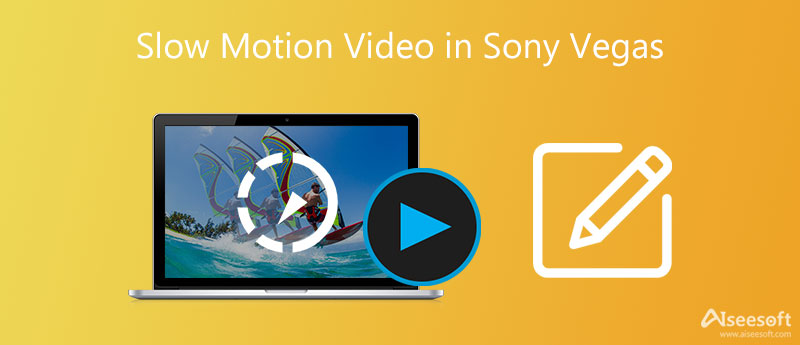
Her er 3 nyttige løsninger for å lage sakte film i Sony Vegas. Som et resultat kan du enkelt legge til tidsforløp og andre slow motion-effekter.
Kjør Sony Vegas Pro på din Windows-datamaskin. Importer målvideoen til hovedgrensesnittet. Senere høyreklikker du på dette videoklippet. Velge Eiendommer for å få et nytt popup-vindu.
Finn Avspilling alternativ. Deretter kan du angi den spesifikke bildefrekvensen i den faste blanken. Vel, du kan justere andre innstillinger under Videobegivenhet seksjon også. Etter det, klikk OK å bruke sakte filmeffekt i Sony Vegas.
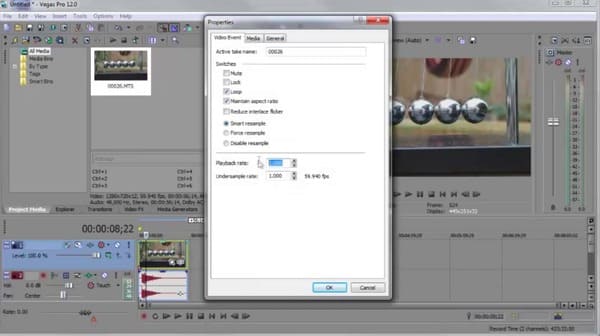
OBS: Vær oppmerksom på at det er begrensninger for å bremse eller øke hastigheten på videoklipp. Du kan øke hastigheten på et videoklipp Sony Vegas ProSony Vegas Pro opptil fire ganger. Følgelig er den maksimale saktehastigheten en fjerde gang.
Høyreklikk på videoklippet du vil bremse ned. Velg deretter Sett inn/fjern konvolutt fra rullegardinmenyen. Klikk Velocity fra undermenyen. Som et resultat kan du se en grønn linje inne i det valgte videoklippet.
Nå kan du dra og slippe linjen for å justere hastigheten fritt. I tillegg kan du dobbeltklikke på tidslinjen. Juster deretter ankerpunkter og videohastighet manuelt. Videre kan du også høyreklikke over et punkt for å bruke videoeffekter. For eksempel kan du få Jevn fade, skarp fade og andre fade-moduser fra hurtigmenyen.
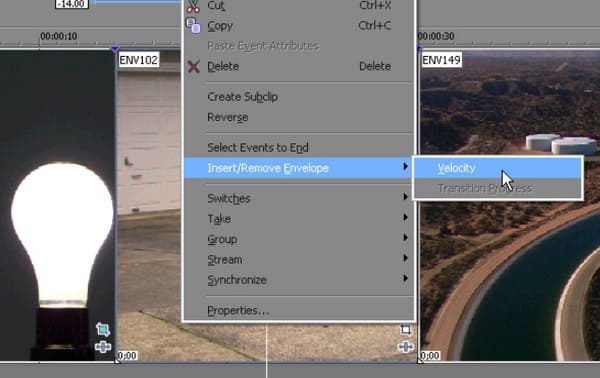
OBS: Du legger kanskje ikke merke til at klipplengden vil variere automatisk når du senker videoen. Så ikke glem å justere andre klipsdeler for balanse.
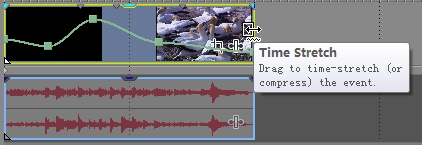
OBS: Etter at du har bremset videoen gjennom bildefrekvensen for avspilling, kan du prøve denne metoden for å bruke Sony Vegas saktefilm-forsinkelseseffekt også. Som et resultat kan du få flere slow motion-effekter.
Faktisk, Aiseesoft Video Converter Ultimate lar brukere også redigere video- og lydfiler med et forhåndsvisningsvindu i sanntid, redusere hastigheten og øke hastigheten på videoer. Du kan få mange kraftige redigeringsfiltre på enkle måter.
Dermed er denne alternative videoredigereren fra Sony Vegas vennlig for både nybegynnere og profesjonelle. Hvis du vil tilpasse videoklipp uten problemer i høy kvalitet, bør du definitivt ikke gå glipp av dette videoredigeringsprogrammet.

Nedlastinger
Aiseesoft Video Converter Ultimate
100 % sikker. Ingen annonser.
100 % sikker. Ingen annonser.
Trinn for enkelt å konvertere og redigere videoer i høy kvalitet
Last ned Video Converter Ultimate gratis. Start dette Sony Vegas-alternativet etter installasjonen. Senere, velg Legg til fil på toppen for å importere videoklippet. Vel, du kan også dra og slippe målvideoen fra skrivebordet til hovedgrensesnittet direkte.

Velg Rediger for å få tilgang til videoredigeringsverktøy i et nytt vindu. I løpet av denne tiden kan du velge det bestemte alternativet for å gå inn på siden, og det er et forhåndsvisningsvindu i sanntid som viser endringen din umiddelbart. Dessuten kan du bruke videoredigeringseffekter i batch også. Så klikk Påfør or Bruk på alle for å lagre endringen.

Du kan også bruke denne programvaren til å redusere hastigheten eller øke hastigheten på videoen. Gå til Toolbox fanen, og velg Videohastighetskontroller. Deretter kan du legge til videoen du ønsker å redigere og velge hastigheten du liker. Senere klikker du på Eksporter-knappen for å få resultatet.

Velg Profil nederst for å angi utgangsvideo- eller lydformat. Klikk deretter innstillinger i tillegg til å justere profilinnstillingene og utgangsvideokvaliteten om nødvendig. Dessuten kan du kombinere flere videoklipp ved å klikke Slå sammen i en fil under. Til slutt, klikk Konverter for å eksportere den redigerte videoen.

OBS: Du kan klikke Klipp på den øverste verktøylinjen til trimme video raskt inn i deler.
Er Sony Vegas gratis?
Nei. Vegas Edit koster $10.39/måned, Vegas Pro koster $15.99/måned, og Vegas Post koster $23.00/måned. Men den har en 30-dagers gratis prøveversjon slik at brukere kan oppleve noen funksjoner.
Er Sony Vegas fortsatt en ting?
Ja. Sony solgte vegas 24. mai 2016 til MAGIX. Og i dag støtter og utvikler MAGIX fortsatt Vegas.
Kan Sony Vegas kjøre på Mac?
Nei. Selv om Sony Vegas er kjent som et videoredigeringsprogram, er det kun tilgjengelig for Windows OS.
konklusjonen
Vel, det er alt for hvordan du bruker Sony Vegas slow motion-effekt på tre forskjellige måter, og du kan også få en alternativ videoredigerer for å få de fleste Sony Vegas-funksjoner på enkle måter.
Ta gjerne kontakt med oss hvis du har problemer med å redusere prosessen med Sony Vegas, og du kan også skrive ned andre gode løsninger i kommentarene nedenfor.

Video Converter Ultimate er utmerket videokonverterer, editor og forsterker for å konvertere, forbedre og redigere videoer og musikk i 1000 formater og mer.
100 % sikker. Ingen annonser.
100 % sikker. Ingen annonser.